לחובבי סרטים, טכנולוגיה מודרנית מספקת הזדמנות מספקת לצפות בנוחות בסרטים האהובים עליך. כן, אתה יכול להשתמש בצג מחשב למטרה זו. עם זאת, אם יש לך טלוויזיית LCD LCD או פלזמה מודרנית עם מסך רחב, אז הפיתוי להפוך אותה לצג נוסף יהיה גדול. יתר על כן, משימה זו היא די ריאלית.
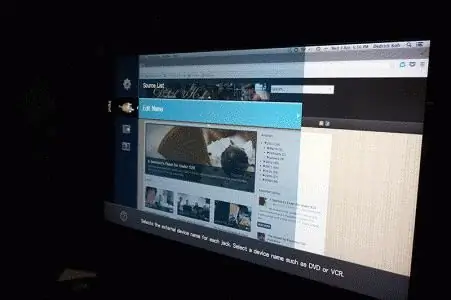
מוניטור וטלוויזיה: יתרונות והזדמנויות
המחשב והטלוויזיה מחוברים באמצעות כבל שתוכנן במיוחד לכך. זה יאפשר לא רק ליהנות יותר מבידור (סרטים, משחקים, אינטרנט), אלא גם לעבוד. המסך של מקלט הטלוויזיה יהפוך למציל חיים עבור בעלי מכשירים אלקטרוניים קומפקטיים: טאבלטים, נטבוקים. שני מכשירי היי-טק המחוברים יחדיו יאפשרו, למשל, צפייה בסרטים באיכות HD או Blu-Ray, תמונות, שקופיות וגלישה באינטרנט. עם זאת, תקלות טכניות עלולות להתרחש במהלך החיבור. אחת הבעיות הנפוצות והשכיחות ביותר היא חוסר צליל בטלוויזיה המחוברת באמצעות כבל HDMI. שקול אפשרויות להתמודדותמשימה.

מחברים וכבל
לפני החיבור, שני המכשירים חייבים להיות כבויים וללא אנרגיה. זה נעשה מטעמי בטיחות. למחשב ולטלוויזיה יש שקעי כבל HDMI כמעט זהים, והם ממוקמים בגב כל מכשיר. למחשב, הכבל מוכנס ישירות לכרטיס המסך, יש אפשרויות אחרות. לדוגמה, ניתן לחבר אותו ישירות ללוח האם, והמחבר ממוקם ליד יציאות ה-USB. הכבל יכול להיות באורכים שונים. לשני הקצוות יש את אותם מחברים. בעת הקנייה, אתה יכול לבחור לא מאוד יקר, תוצרת סינית. עם זאת, אם אתה מתכוון להפעיל קבצים גדולים ולצפות בוידאו באיכות גבוהה (למשל בפורמט תלת מימד), אז תצטרך כבל יקר ואיכותי יותר. HDMI מתאימה בגרסה 1.4 ומעלה. בעת חיבור, עשויים להתעורר קשיים מסוימים. לפני שנעבור לבעיה כאשר אין צליל בטלוויזיה דרך כבל ה-HDMI, בואו נבחן נושא חשוב נוסף: אפשרויות החיבור שלו. כדי להבטיח שתוכל לצפות בנוחות בספריית הווידאו האישית שלך בטלוויזיית ה-LCD או הפלזמה החדשה שלך, עליך לשקול היכן ממוקמים שקעי הכבל במכשיר המקבל. לטלוויזיה התלויה על הקיר רוכשים כבל עם תקע בזווית של 90°. אם אין מספיק יציאות, יש צורך במתאם. המחליף יעזור לך לחבר מספר מכשירים דרך יציאה אחת.

התאמת תמונה
לפני שתוכל לכוונן את הצליל באמצעות HDMI, עליך להתאים את התמונה על מסך הטלוויזיה. ראשית, המחשב והטלוויזיה מחוברים באמצעות כבל DVI, ולאחר מכן HDMI. ההודעה "כבל לא מחובר" או "אות חלש" תופיע על המסך. הגדרות נוספות זמינות באמצעות השלט הרחוק. על זה, אתה צריך ללחוץ על כפתור "מקור" ולקבוע את המכשיר שמשדר את האות. תפריט יופיע על מסך הטלוויזיה, בו אתה צריך לבחור את היציאה שאליה המחשב מחובר. יתר על כן, ב"הגדרות תמונה" על המסך, מוגדרת הרזולוציה האופטימלית. לפעמים, בעת הגדרת חיבור בין שני מכשירים, אתה צריך להתאים את הצליל המגיע לטלוויזיה באמצעות כבל HDMI. יש לזכור שגם אותות וידאו וגם אותות אודיו מגיעים דרכו. לכן, ההגדרה עלולה להיכשל.
הגדרות סאונד
לאחר השלמת כל השלבים לעיל, תוכל להציג את התמונה מהמחשב שלך לטלוויזיה שלך. עם זאת, בעת חיבור, לפעמים יש כשלים. הבעיה של חיבור סאונד באמצעות HDMI עלולה להתעורר אם מנהלי ההתקן של כרטיס המסך אינם מותקנים (ככלל, הם מותקנים מהדיסק שנרכש עם המחשב). כדי לבדוק, עליך להסתכל ב"מנהל ההתקנים" ב"לוח הבקרה". שם אתה צריך לבחור "התקני קול, משחק ווידאו" עם הסמן. ברשימה, לחץ על השורה שמציינת תמיכה באודיו HD. כאשר הטלוויזיה מחוברת למחשב, המכשיר ישנה את המצב ל"מוכן". לחץ לחיצה ימנית עליו ובחר "השתמשברירת מחדל".

שגיאות חיבור אחרות
בעת התאמת התמונה, נקבעת הרזולוציה האופטימלית, התואמת את המאפיינים של דגם הטלוויזיה שלך. עכשיו יש לך תמונה יפה על המסך, אבל השאלה שאין צליל בטלוויזיה דרך HDMI עלולה לא לאבד את הדחיפות שלה. איך אפשר לפתור את זה? לחץ על כפתור "התחל" עם סמן העכבר, בחר "לוח בקרה" מהתפריט. בהגדרות הגדרות המחשב, עבור אל "חומרה וסאונד", ולאחר מכן לחץ על "סאונד". אם למחשב שלך אין את זה, אז אתה צריך ללחוץ על שטח ריק עם העכבר. בחר "הצג מכשירים מחוברים" או "התקנים מנותקים" מהתפריט הנפתח. בחלון אתה צריך לבחור את שם המותג של הטלוויזיה. כעת יש להפעיל ולכבות מכשירים מיותרים (כלומר, מחשב). עבור הפעולה האחרונה, תצטרכו ללחוץ לחיצה ימנית על הכפתור שכותרתו Re altek ולבחור "כבוי" בתפריט שמופיע. בואו נעשה את אותו הדבר עם Dynamics. אם אין צליל בטלוויזיה דרך HDMI, פשוט בצע את כל השלבים המתוארים לעיל ולאחר מכן, כמובן, תוכל ליהנות מצפייה בסרטון במלואו.






